Cara Merubah Ukuran Kertas ke 4433 di Microsoft Word – Dikesempatan ini saya akan membagikan tutorial cara merubah ukuran kertas ke 4433 di microsoft word. Jika kalian sedang membuat projek berupa skripsi, proposal, dll pasti kalian tidak asing lagi dengan istilah margin ukuran 4433.
Apalagi kalian saat ini adalah mahasiswa akhir yang akan melakukan penelitian tentu kalian sudah sangat mahir dalam melakukan pengaturan tersebut. Sebab, sebelum kalian menempuh semester akhir, disemester sebelumnya sering diberikan tugas makalah dengan kertas berformat 4433 oleh dosen.
Margin adalah jarak antara tepi kertas dan tulisan. Artinya kalian tidak mungkin mengetik jika tak memiliki batas tulisan disetiap tepi kertas. Ketika kita mengetik kemudian huruf menyentyuh tepi kertas, itu berarti kita mengetik dengan margin 0 atau tanpa margin.
Ketika kita mengetik kemudian menyentuh tepi kertas entah itu menyentuh batas kiri-kanan atau atas-bawah pasti tulisan kurang begitu rapi. Sebab tulisan tak memliki space di tepian akhirnya tulisan dan kertas terlihat sesak.
Maksud dari ukuran 4433 adalah batas tepi kertas dan tulisan untuk sisi atas 4cm, kiri 4cm, bawah 3cm dan kanan 3cm. Jadi putarannya dumulai dari sisi atas hingga kanan melawan putaran jam yaitu atas-kiri-bawah-kanan.
Diantara kalian mungkin sudah tahu bagaimana Cara Merubah Ukuran Kertas ke 4433 di Microsoft Word tapi mengenai makna margin 4433 masih banyak yang belum tahu atau keliru.
Dengan memberikan jarak seperti itu tulisan akan menjadi rapi, enak dilihat dan ada space untuk bagian yang akan terkena jilid. Nah untuk itu, berikut ini saya akan menunjukan kepada kalian bagaimana sebenarnya Cara Merubah Ukuran Kertas ke 4433 di Microsoft Word.
Cara Merubah Ukuran Kertas ke 4433 di Microsoft Word
1. Pertama-tama kalian ke tab Page Layout. Lalu pilih Size kemudian More Paper Size.
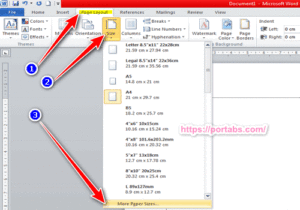
2. Selanjutnya kalian klik tab Margin. Nah ini saat nya kalian memasukan format margin 4433. Top (atas) 4 cm, Left (kiri) 4 cm, Bottom (bawah) 3 cm dan Right (kanan) 3cm. Untuk Gutter dan Gutter Position biarkan saja, tidak perlu diubah-ubah lagi. Terakhir, tekan OK untuk menyimpan.
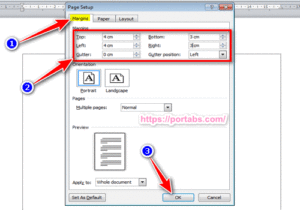
Nah itulah tadi tutorial Cara Merubah Ukuran Kertas ke 4433 di Microsoft Word mudah-mudahan bisa membantu teman-teman semua. Oh iya, diatas saya menggunakan Microsoft Word 2010. Jika berbeda dengan MS yang kalian gunakan saat ini, itu tidak menjadi masalah sebab caranya pasti tidak jauh beda. Terakhir, saya ucapkan selamat mencoba dan semoga berhasil! Terimakasih.